So beheben Sie den Captcha-ChatGPT-Schleifenfehler „Bestätigen Sie, dass Sie ein Mensch sind“
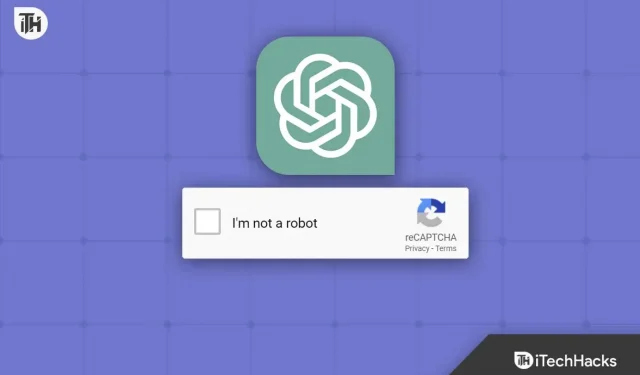
Mit ChatGPT können Sie mithilfe künstlicher Intelligenz auf natürliche Weise in natürlicher Sprache chatten und mit Menschen interagieren. Allerdings können Benutzer nach der Eingabe ihrer E-Mail-Adressen in eine Captcha-Schleife geraten. ChatGPT stößt häufig auf dieses Problem, wenn es in Online-Plattformen integriert wird, die eine menschliche Verifizierung erfordern, um Missbrauch durch Spam oder Bots zu verhindern. In diesem Artikel befassen wir uns mit einigen häufigen Ursachen dafür, dass ChatGPT in der „Bestätigen Sie, dass Sie ein Mensch sind“-Schleife hängen bleiben, und bieten praktische Lösungen zur Behebung des Problems an.
Die Authentifizierungsschleife „Verifizieren Sie, dass Sie ein Mensch sind“ verstehen
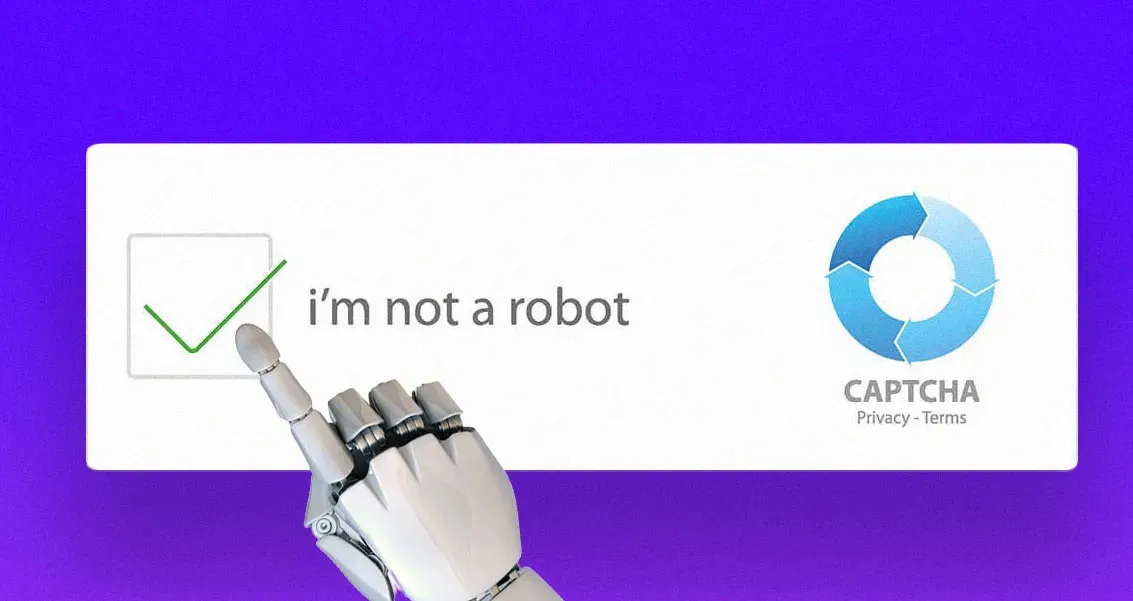
Bevor wir zu den Lösungen kommen, ist es wichtig, den Verify You’re Human-Zyklus zu verstehen. Bei Captcha-Systemen müssen Benutzer ihre Identität überprüfen, indem sie Rätsel lösen oder Bilder identifizieren, die für Bots schwer zu verstehen sind. Diese Sicherheitsmaßnahme verhindert, dass Bots auf Online-Dienste zugreifen und sich an Aktivitäten beteiligen, die für Menschen bestimmt sind.
Immer wenn ChatGPT nicht in der Lage ist, Captcha-Rätsel zu lösen oder die Identität des Benutzers zu überprüfen, kommt es zu einer „Bestätigen Sie, dass Sie ein Mensch sind“-Schleife. Es gibt verschiedene Gründe, warum dies passieren kann, darunter:
- ChatGPT kann keine komplexen Captchas lösen
- Probleme mit dem Captcha-System
- Unvollständige oder ungenaue Benutzerinformationen
- Falsche Anmeldedaten
- Ungewöhnliche Aktivität oder Verhalten
Es ist möglich, dass ChatGPT den Benutzer auffordert, seine Identität durch das Lösen von Captcha-Rätseln zu bestätigen, wenn er auf diese Probleme stößt. Wenn der Benutzer jedoch Probleme beim Lösen von Rätseln hat oder das Authentifizierungssystem nicht richtig funktioniert, kann es sein, dass er gezwungen ist, seine Identität wiederholt zu überprüfen.
Möglichkeiten, den ChatGPT-Angriff in der Authentifizierungsschleife „Bestätigen Sie, dass Sie ein Mensch sind“ zu beheben
Machen Sie sich keine Sorgen, wenn Sie in ChatGPT auf die Authentifizierungsschleife „Bestätigen Sie, dass Sie ein Mensch sind“ stoßen. Um das Problem zu beheben, können Sie verschiedene Lösungen ausprobieren. Befolgen Sie zunächst die folgenden praktischen Schritte:
Überprüfen Sie Ihre Anmeldedaten
Falsche Anmeldeinformationen sind einer der häufigsten Gründe, warum ChatGPT in einer Bildeingabeschleife hängen bleibt. Stellen Sie sicher, dass Ihr Benutzername und Ihr Passwort korrekt sind, wenn Sie sich bei der Plattform anmelden, auf der ChatGPT integriert ist. Wenn Sie sich nicht sicher sind, versuchen Sie, Ihr Passwort zurückzusetzen, oder wenden Sie sich an den Plattform-Support.
Geben Sie genaue Benutzerinformationen an
Es ist auch möglich, dass ChatGPT Ihre Identität nicht überprüfen kann, wenn Ihre Benutzerinformationen unvollständig oder ungenau sind. Bitte stellen Sie sicher, dass Ihre Profilinformationen korrekt sind, einschließlich Ihres Namens, Ihrer E-Mail-Adresse und anderer relevanter Details. Auf diese Weise kann ChatGPT Ihre Identität einfacher überprüfen und das Risiko verringern, in einer Authentifizierungsschleife stecken zu bleiben.
Löschen Sie Ihren Browser-Cache und Ihre Cookies
ChatGPT kann aufgrund technischer Probleme mit dem Captcha-System hängen bleiben. Es kann hilfreich sein, den Cache und die Cookies Ihres Browsers zu löschen, um das Captcha-System zu aktualisieren und technische Probleme zu beheben. Sie können dies tun, indem Sie diesem Link folgen:
- Öffnen Sie den Chrome-Browser und klicken Sie auf die Schaltfläche mit den drei Punkten in der oberen rechten Ecke des Bildschirms.
- Klicken Sie anschließend einfach auf die Schaltfläche „Einstellungen“ .
- Gehen Sie nun zum Abschnitt „Datenschutz und Sicherheit“ .
- Klicken Sie nun auf die Option „Browserdaten löschen“ und wählen Sie „Cache und Cookies“.
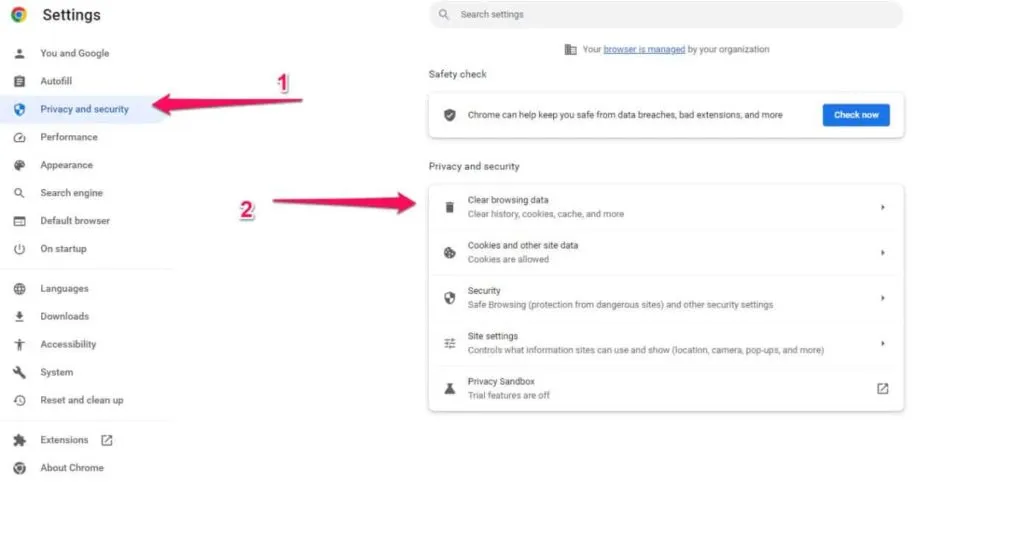
- Klicken Sie dann auf die Schaltfläche „Daten löschen“.
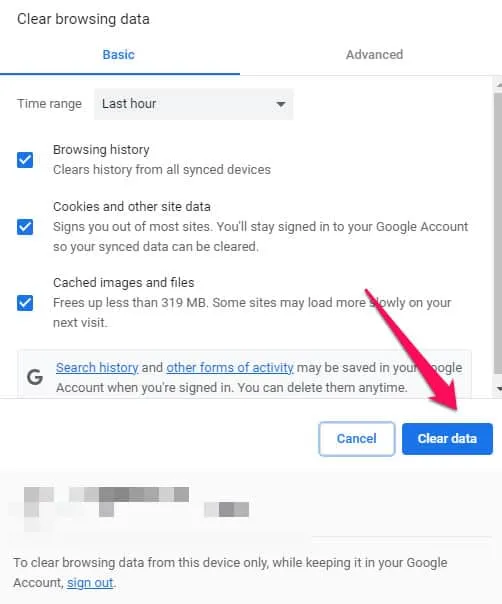
Deaktivieren Sie alle Browsererweiterungen
ChatGPT meldet manchmal Probleme bei der Überprüfung Ihrer Identität aufgrund von Browsererweiterungen, die Captcha-Systeme stören. Um dieses Problem zu beheben, versuchen Sie, alle von Ihnen verwendeten Browsererweiterungen zu deaktivieren. Sie können es mit einem anderen Browser versuchen oder alle Browsererweiterungen vorübergehend deaktivieren, wenn das Problem weiterhin besteht.
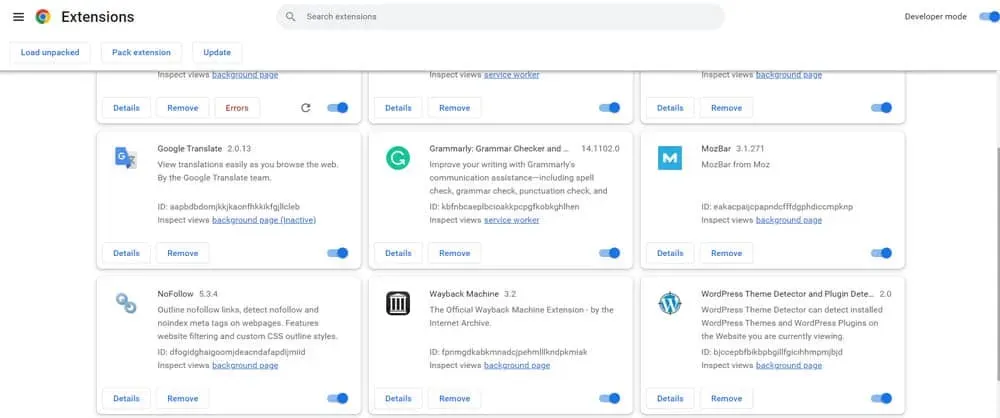
Verwenden Sie ein VPN
Es kann vorkommen, dass das Authentifizierungssystem ungewöhnliche Aktivitäten oder Verhaltensweisen anhand Ihrer IP-Adresse erkennt, indem es eine „Verify You Are Human“-Authentifizierungsschleife auslöst. Mithilfe eines virtuellen privaten Netzwerks (VPN) können Sie den Anschein erwecken, als hätten Sie von einem anderen Standort aus auf die Plattform zugegriffen, indem Sie Ihre IP-Adresse maskieren. Durch die Verwendung dieser Methode kann ChatGPT ordnungsgemäß funktionieren, ohne dass eine Wort-für-Wort-Validierung durchgeführt werden muss.
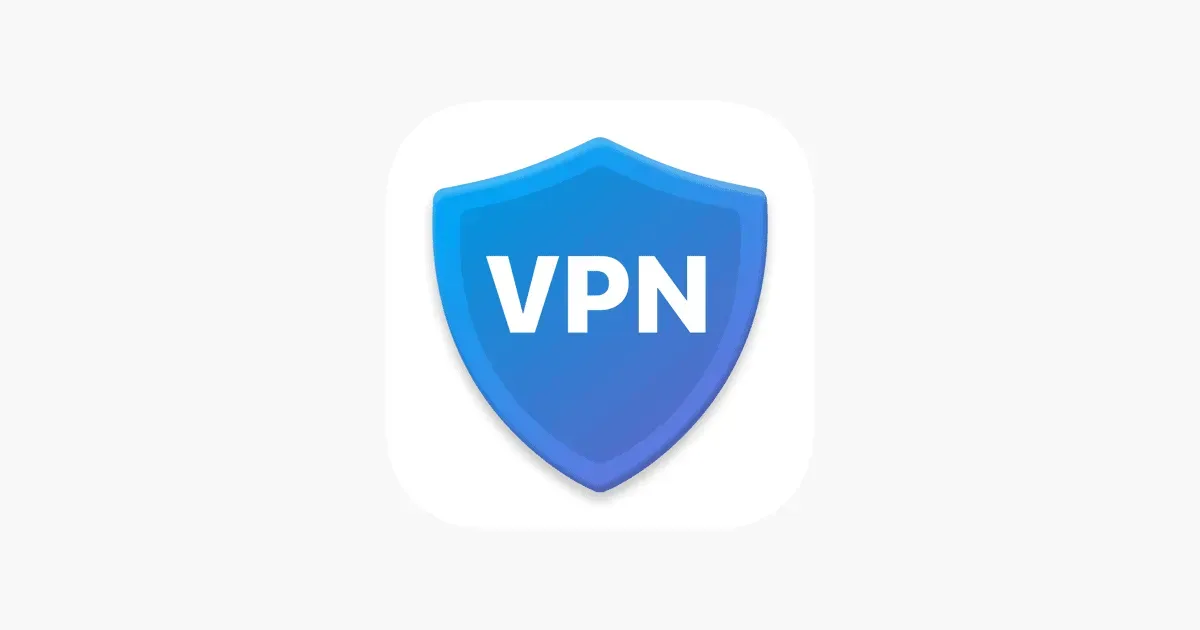
Probieren Sie eine andere Integrationsmethode aus
ChatGPT funktioniert möglicherweise nicht auf einer bestimmten Plattform, wenn Sie auf Authentifizierungsschleifen „Bestätigen Sie, dass Sie ein Mensch sind“ stoßen. Versuchen Sie stattdessen eine andere Integrationsmethode. Einige Integrationsmethoden wie APIs und Webhooks funktionieren möglicherweise besser mit ChatGPT. Um zu erfahren, wie Sie die beste Integrationsmethode auswählen, wenden Sie sich bitte an das Support-Team der Plattform.
Verwenden Sie ein anderes KI-Sprachmodell
Wenn alles andere fehlschlägt, könnte es eine Überlegung wert sein, anstelle von ChatGPT ein anderes KI-Sprachmodell zu verwenden. In einigen Fällen sind alternative Modelle wie GPT-2 oder BERT möglicherweise besser für Ihre Anforderungen geeignet. Es ist wichtig zu bedenken, dass die Umstellung auf das neue Modell möglicherweise zusätzliche Integrationsarbeit erfordert und möglicherweise nicht unbedingt das Problem der Verify You’re Human-Schleife löst.
Wechseln Sie zu einem anderen Browser
Wenn Sie bereits versucht haben, Ihre Cookies und Ihren Cache zu löschen, aber immer noch Bildeingabeschleifen auftreten, versuchen Sie es mit einem anderen Browser. Einige Browser verarbeiten Captcha-Systeme möglicherweise anders, sodass das Problem manchmal durch einen Wechsel zu einem anderen Browser behoben werden kann.
Aktualisieren Sie Ihren Browser und Ihr Betriebssystem
Manchmal werden Probleme mit Webanwendungen durch veraltete Browser und Betriebssysteme verursacht. Stellen Sie sicher, dass Ihr Browser und Ihr Betriebssystem über die neuesten Software-Updates und Sicherheitspatches verfügen.
Suchen Sie nach Malware oder Viren
Malware und Viren auf Ihrem Gerät können bei der Verwendung von Web-Apps eine Code-Prüfschleife verursachen. Wenn Sie glauben, dass Ihr Gerät mit Malware oder Viren infiziert ist, scannen Sie es mit einem vertrauenswürdigen Antivirenprogramm.
Prüfe deine Internetverbindung

Manchmal funktionieren Webanwendungen aufgrund einer schlechten oder instabilen Internetverbindung nicht. Versuchen Sie, das Problem zu beheben, indem Sie Ihr Modem oder Ihren Router neu starten und sicherstellen, dass Ihre Internetverbindung stabil ist.
Kontaktieren Sie den ChatGPT-Support
Wenn Sie alle oben genannten Lösungen ausprobiert haben und immer noch die Verifizierungsschleife mit ChatGPT auftritt, lohnt es sich möglicherweise, das Support-Team um Hilfe zu bitten. Sie können sie um zusätzliche Schritte zur Fehlerbehebung bitten oder prüfen, ob die ChatGPT-Plattform wie erwartet funktioniert.
Aus der Tabelle des Autors
Es kann frustrierend sein, in der Authentifizierungsschleife „Bestätigen Sie, dass Sie ein Mensch sind“ stecken zu bleiben, aber es gibt ein paar praktische Lösungen, die Sie ausprobieren können. In diesem Artikel werden die Schritte beschrieben, die Sie befolgen müssen, um Probleme mit ChatGPT zu beheben und es wieder betriebsbereit zu machen. Wenn Sie geduldig und beharrlich sind, können Sie den Captcha-Zyklus „Bestätigen, dass Sie ein Mensch sind“ bestehen und nahtlos mit ChatGPT chatten. Das ist alles, was wir für Sie haben. Wir hoffen, dass dieser Leitfaden Ihnen geholfen hat. Für weitere Informationen hinterlassen Sie unten einen Kommentar und lassen Sie es uns wissen.
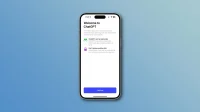
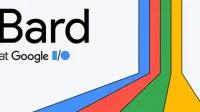

Schreibe einen Kommentar